Word方框内打钩符号输入方法
- 时间:2015年04月02日 15:51:50 来源:魔法猪系统重装大师官网 人气:12554
我们经常在银行或者一些机构填写资料的时候,会看到填资料的单子上有一些比较特殊的符号,比如:方框内打钩符号和打叉符号。其实,这种符号在Word中可以快速而简单的实现,而且方法有N多种!下面就来为大家一一道来。
方法一
先按住键盘上的 ALT 键不放,然后在小键盘区(数字键区)输入 9745 ,最后松开 ALT 键。
方法二
在文档空白处输入数字 2611 ,然后按下键盘上的快捷键 ALT + X ,此时,这几个数字就会转换成方框内打钩符号!
方法三
在Word文档中输入一个大写字母 R ,然后将其选中,再将字体设置为“Wingdings 2”,R 就会变成方框里打钩符号。
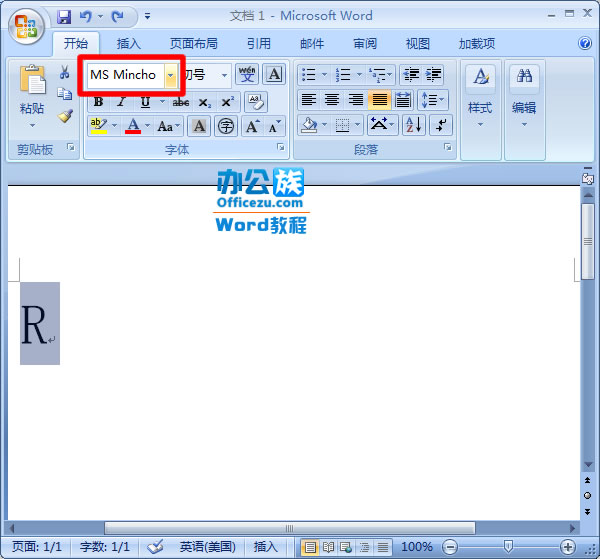
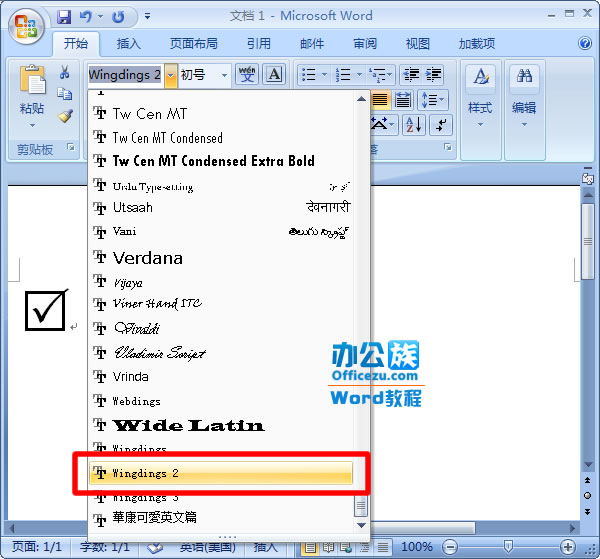
方法四
Word文档中利用符号插入方框内打钩符号。以下小编已经将每个版本中符号的位置截图给大家,帮助大家快速定位找对地方。
·如果你是Word2003:请单击插入--->符号;
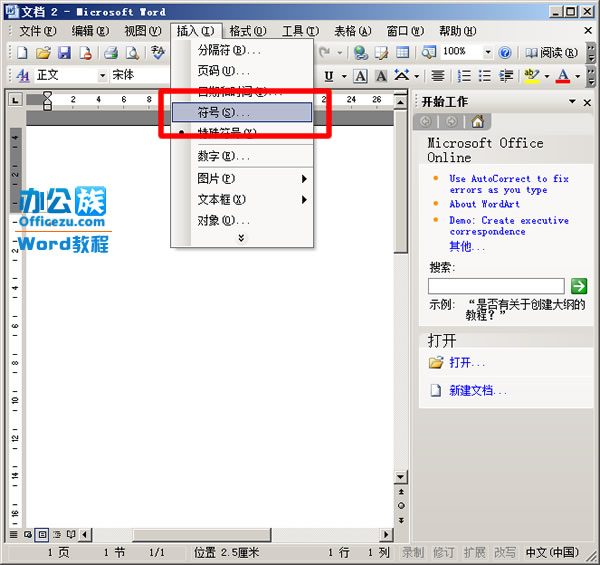
·如果你是Word2007:请选择插入--->符号--->符号--->其他符号;
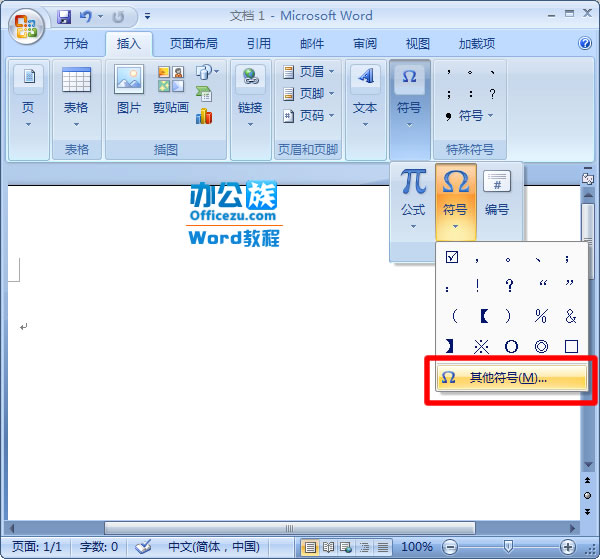
Word,方框内,方,框内,打钩,符号,输入,方法,
上一篇:wps教你用平板电脑创建和编辑表格批注
下一篇:excel操作技巧









